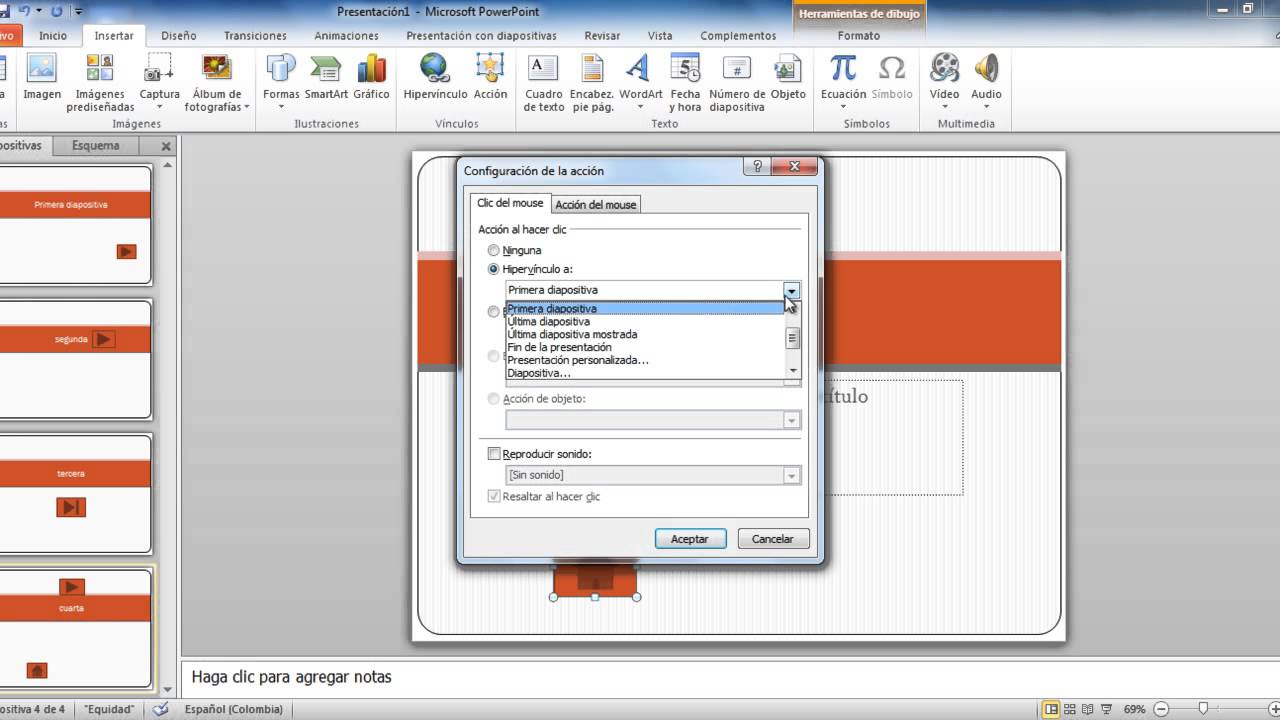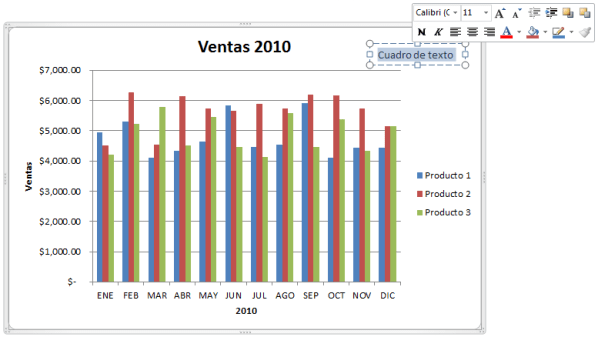Los wikis son sitios wed que pueden ser editados por varias personas a traves de internet. Es posible crear, unificar o borrar la información que se comparte entre varios usuarios del wiki. Un ejemplo de este recurso es wikipedia pues se trata de un enciclopedia colaborativo. Para crear un wiki realiza el siguiente procedimiento:
1: Escribe en tu navegador www.wikiespeis.com.
2: Observa la página de inicio de wikiespeis.
3: Haz clic en iniciar sesión.
4: Registrare en wikiespeis.
5: Haz clic en iniciar sesión para iniciar con el proceso.
6: Observa la pagina de bienvenida de wikiespeis.
7: Revisa tu correo electrónico para confirmar su acceso.
8: Haz clic en nueva wiki.
9: Escribe el nombre de wiki. En este ejemplo hemos creado un wiki de animales en peligro de extinción 3.
10: Selecciona un tipo de wiki.
11: Selecciona un tipo de permiso.
12: Haz clic en crear.
13: Observa que aparece un asistente para la creación de tu wiki.
14: Mira tu página wiki creada.